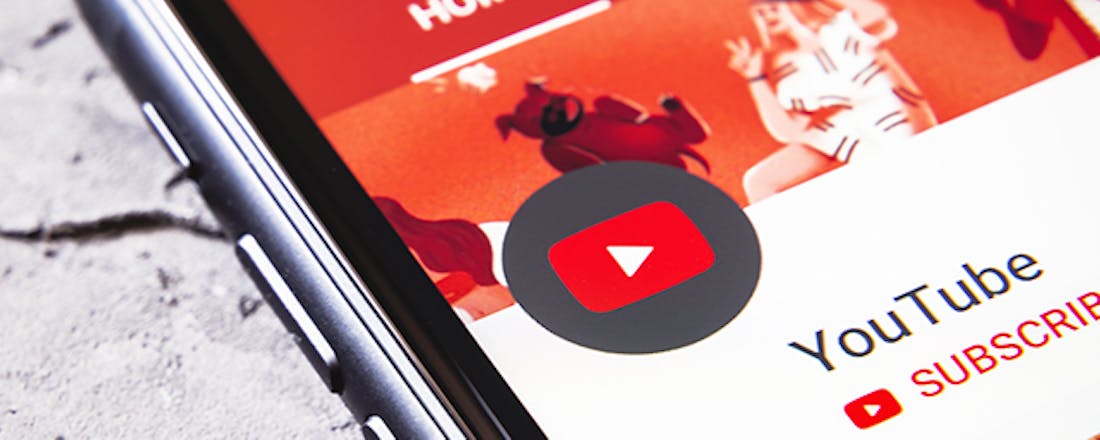YouTube lijkt aantal advertenties op te schalen
Het ziet er naar uit dat Google het aantal video-advertenties op YouTube opschaalt. Gebruikers melden zelfs tot tien advertenties voordat een YouTube-video begint met afspelen.
Langzaam maar zeker lijkt Google het aantal YouTube-advertenties op te schalen. Waar het begon met een advertentie voordat de video begint met afspelen, worden advertenties steeds frequenter en de advertenties langer. Hoewel veel advertenties over te slaan zijn, is dat ook niet altijd het geval.
Advertenties opgeschroefd
Veel kijkers melden dat Google onlangs het aantal advertenties op YouTube fors heeft opgeschroefd. Op bijvoorbeeld Reddit melden veel gebruikers dat er tot wel tien advertenties getoond worden. Deze advertenties kunnen bovendien in de meeste gevallen niet worden overgeslagen. Tot grote frustratie van veel kijkers.
Google’s medewerkers houden zelf de kaken stijf op elkaar over de ophoging van de getoonde advertenties. Hoewel het natuurlijk een lucratieve beslissing is, leidt het tot een negatieve gebruikerservaring en heeft Google een slechte naam als het aankomt op adverteren. De techgigant verzamelt ongekend veel data om deze advertenties zo persoonlijk mogelijk te kunnen verkopen.
Sowieso ligt YouTube de laatste maanden niet lekker bij de gebruikers. Zo wordt er altijd nog veel geklaagd door kijkers dat de dislike-knop verwijderd is.
YouTube zonder advertenties
Er zijn mogelijkheden om YouTube zonder advertenties te kijken. Zo biedt Google zelf YouTube Premium, dat een advertentieloze videosite biedt voor een tientje per maand. Ook kun je YouTube bezoeken met een adblocker. Dat is echter lastig als je YouTube op tv kijkt, of via de mobiele app. Bovendien maakt Google adblockers het leven zuur door ze praktisch onmogelijk te maken in de Chrome-browser.